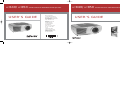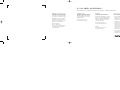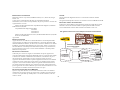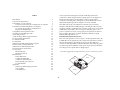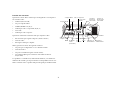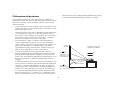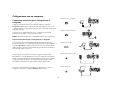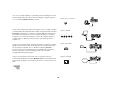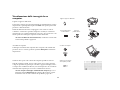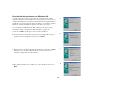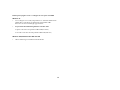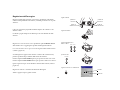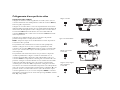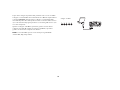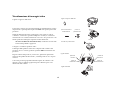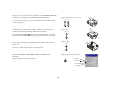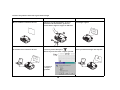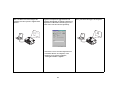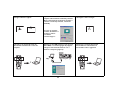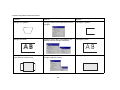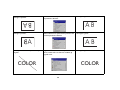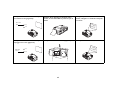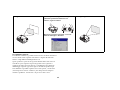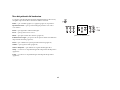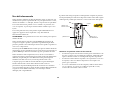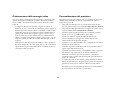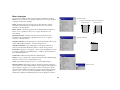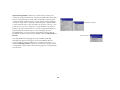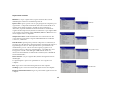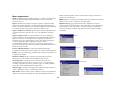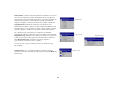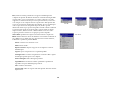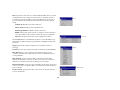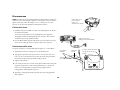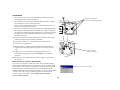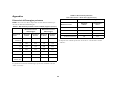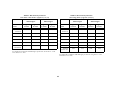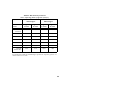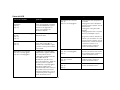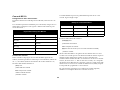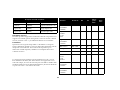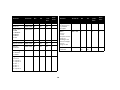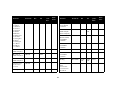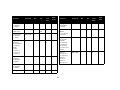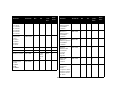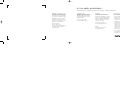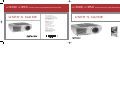Jabra Projector LP840 Manuale utente
- Categoria
- Proiettori
- Tipo
- Manuale utente

LP
®
840/LP
®
850 INSTALLATION & INTEGRATION PROJECTOR.
USER’S GUIDE
LP
®
840/LP
®
850 INSTALLATION & INTEGRATION PROJECTOR.
InFocus Corporation
27700B SW Parkway Avenue
Wilsonville, Oregon 97070-9215
1-800-294-6400
•
503-685-8888
Fax: 503-685-8887
http://www.infocus.com
In Europe:
InFocus International BV
Strawinskylaan 585
1077 XX Amsterdam
The Netherlands
Phone: +31 20 579 2000
Fax: +31 20 579 2999
In Asia:
238A Thomson Road
#18-01/04 Novena Square
Singapore 307684
Telephone: (65) 6334-9005
Fax: (65) 6333-4525
USER’S GUIDE
6442LP840_UG.qxd 10/10/03 9:22 AM Page 2

IF YOU NEED ASSISTANCE…
call InFocus Customer Service directly at 1-800-799-9911.
SUPPORT IS FREE
between 6 a.m. and 6 p.m. PST,
Monday through Friday. Support is
available in North America after
hours and weekends for a fee at
1-888-592-6800.
Or, send us an e-mail at
techsuppor[email protected].
IN EUROPE,
call InFocus Customer Service
directly at (+31) 20 579 2820.
Support is free between 8 a.m. and
6 p.m. CET, Monday through Friday.
Support is available in EMEA after
hours and weekends for a fee at
(+31) 20 579 2828.
Or, send us an e-mail at
emea.suppor[email protected].
IN ASIA,
call InFocus in Singapore
at (65) 6334-9005.
Many resources are available
on our website at www.infocus.com.
Here’s a sample:
•product registration at
www.infocus.com/register
•product data sheet at
www.infocus.com
• view optional accessories at
www.infocus.com
•technical specifications, an
interactive image size calculator,
laptop activation commands,
connector pin outs, command line
interface (CLI) and a glossary at
www.infocus.com/service
• more information about
ProjectorNet software at
www.infocus.com/ProjectorNet
WARNING: This product contains
chemicals, including lead, known
to the State of California to cause
birth defects or other reproductive
harm. Wash hands after handling.
WARNING: This product contains
a lamp which contains mercury.
Dispose of it as required by local
ordinances and regulations.
Agency Approvals
UL, CUL, TUV, GOST
Other specific Country Approvals
may apply, please see product
certification label.
6442LP840_UG.qxd 10/10/03 9:22 AM Page 2

P
aáÅÜá~ê~òáçåÉ=Çá=ÅçåÑçêãáí¶
c~ÄÄêáÅ~åíÉW=fåcçÅìë=`çêéçê~íáçåI=OTTMM_=pt=m~êâï~ó=^îÉKI=táäëçåîáääÉI=lêÉÖçå=
VTMTM=rKpK^K
rÑÑáÅáç=ÉìêçéÉçW=píê~ïáåëâóä~~å=RURI=NMTT=uu=^ãëíÉêÇ~ãI=m~Éëá=_~ëëá
aáÅÜá~êá~ãçI=ëçííç=ä~=åçëíê~=ëçä~=êÉëéçåë~Äáäáí¶I=ÅÜÉ=èìÉëíç=éêçáÉííçêÉ=≠=ÅçåÑçêãÉ=~ääÉ=
ëÉÖìÉåíá=ÇáêÉííáîÉ=É=åçêãÉW
aáêÉííáî~=UVLPPSL`bb=êÉä~íáî~=~ää~=Åçãé~íáÄáäáí¶=ÉäÉííêçã~ÖåÉíáÅ~I=ãçÇáÑáÅ~í~=
Ç~ää~=ÇáêÉííáî~=VPLSUL`bb
`çãé~íáÄáäáí¶=ÉäÉííêçã~ÖåÉíáÅ~Wbk=RRMOO
bk=RRMOQ
bk=SNMMMJPJO
bk=SNMMMJPJP
aáêÉííáî~=TPLOPL`bb=ëìääÉ=Ä~ëëÉ=íÉåëáçåáI=ãçÇáÑáÅ~í~=Ç~ää~=ÇáêÉííáî~=VPLSUL`bb
páÅìêÉòò~W=bk=SMVRMW=OMMM=
^Öçëíç=OMMP
j~êÅÜá=ÅçããÉêÅá~äá
^ééäÉI=j~ÅáåíçëÜ=É=mçïÉê_ççâ=ëçåç=ã~êÅÜá=Çá=Ñ~ÄÄêáÅ~=ç=ã~êÅÜá=ÇÉéçëáí~íá=ÇÉää~=
^ééäÉ=`çãéìíÉêI=fåÅK=f_j=≠=ìå=ã~êÅÜáç=Çá=Ñ~ÄÄêáÅ~=ç=ìå=ã~êÅÜáç=ÇÉéçëáí~íç=ÇÉää~=
fåíÉêå~íáçå~ä=_ìëáåÉëë=j~ÅÜáåÉëI=fåÅK=jáÅêçëçÑíI=mçïÉêmçáåí=É=táåÇçïë=ëçåç=ã~êÅÜá=
Çá=Ñ~ÄÄêáÅ~=ç=ã~êÅÜá=ÇÉéçëáí~íá=ÇÉää~=jáÅêçëçÑí=`çêéçê~íáçåK=^ÇçÄÉ=É=^ÅêçÄ~í=ëçåç=
ã~êÅÜá=Çá=Ñ~ÄÄêáÅ~=ç=ã~êÅÜá=ÇÉéçëáí~íá=ÇÉää~=^ÇçÄÉ=póëíÉãë=fåÅçêéçê~íÉÇK=fåcçÅìëI=
mêçàÉÅíçêj~å~ÖÉêI=mêçàÉÅíçêkÉí=É=im=ëçåç=ã~êÅÜá=Çá=Ñ~ÄÄêáÅ~=ç=ã~êÅÜá=ÇÉéçëáí~íá=
ÇÉää~=fåcçÅìë=`çêéçê~íáçåK
=
^îîÉêíÉåò~=~=åçêã~=c``
få=Ä~ëÉ=~ääÉ=éêçîÉ=ëì=Çá=Éëëç=ÉëÉÖìáíÉI=ëá=≠=ÇÉíÉêãáå~íç=ÅÜÉ=èìÉëíç=~éé~êÉÅÅÜáç=≠=
ÅçåÑçêãÉ=~á=äáãáíá=êÉä~íáîá=~á=Çáëéçëáíáîá=ÇáÖáí~äá=Çá=`ä~ëëÉ=^I=ëÉÅçåÇç=ä~=m~êíÉ=NR=ÇÉää~=
åçêã~íáî~=c``=EcÉÇÉê~ä=`çããìåáÅ~íáçåë=`çããáëëáçåI=ÉåíÉ=ÑÉÇÉê~äÉ=rp^=éÉê=äÉ=
íÉäÉÅçãìåáÅ~òáçåáFK=nìÉëíá=äáãáíá=ëçåç=ëí~íá=ÅçåÅÉéáíá=éÉê=çÑÑêáêÉ=éêçíÉòáçåÉ=
ê~ÖáçåÉîçäÉ=Ç~=áåíÉêÑÉêÉåòÉ=Ç~ååçëÉ=èì~åÇç=äD~éé~êÉÅÅÜáç=Ñìåòáçå~=áå=ìå=~ãÄáÉåíÉ=
ÅçããÉêÅá~äÉK=nìÉëíç=~éé~êÉÅÅÜáç=ÖÉåÉê~I=ìíáäáòò~=É=éì∂=áêê~Çá~êÉ=ÉåÉêÖá~=~=ê~ÇáçJ
ÑêÉèìÉåò~=É=ëÉ=åçå=îáÉåÉ=áåëí~ää~íç=É=~ÇçéÉê~íç=ëÉÖìÉåÇç=áä=ã~åì~äÉ=Çá=áëíêìòáçåáI=
éì∂=Å~ìë~êÉ=áåíÉêÑÉêÉåò~=Ç~ååçë~=éÉê=äÉ=ÅçãìåáÅ~òáçåá=ê~ÇáçK=fä=Ñìåòáçå~ãÉåíç=Çá=
èìÉëíç=~éé~êÉÅÅÜáç=áå=ìåD~êÉ~=êÉëáÇÉåòá~äÉ=éì∂=Å~ìë~êÉ=áåíÉêÑÉêÉåò~=Ç~ååç ë~=É=áå=í~ä=
Å~ëç=äDìíÉåíÉ=Ççîê¶=êáãÉÇá~êÉ=~ääDáåíÉêÑÉêÉåò~=ëíÉëë~=~=ëìÉ=ëéÉëÉK
^îîÉêíÉåò~=êÉä~íáî~=~ää~=åçêã~=bk=RMOOO
nìÉëíç=≠=ìå=éêçÇçííç=Çá=`ä~ëëÉ=^K=mì∂=Å~ìë~êÉ=áåíÉêÑÉêÉåòÉ=ê~Çáç=áå=ìå=~ãÄáÉåíÉ=
êÉëáÇÉåòá~äÉI=åÉä=èì~ä=Å~ëç=äDìíÉåíÉ=éì∂=ÉëëÉêÉ=íÉåìíç=~=éêÉåÇÉêÉ=çééçêíìåÉ=ãáëìêÉ=
ÅçêêÉííáîÉK=iDìëç=éáª=~Ç~ííç=éÉê=í~äÉ=Çáëéçëáíáîç=≠=áå=ìå~=ë~ä~=ÅçåÑÉêÉåòÉI=ìå~=ë~ä~=
êáìåáçåá=ç=ëáãáäáK
`~å~Ç~
nìÉëíç=~éé~êÉÅÅÜáç=ÇáÖáí~äÉ=Çá=`ä~ëëÉ=^=≠=ÅçåÑçêãÉ=~ää~=åçêã~íáî~=Å~å~ÇÉëÉ=
f`bpJMMPK
`Éí=~éé~êÉáä=åìã¨êáèìÉ=ÇÉ=ä~=Åä~ëëÉ=^=Éëí=ÅçåÑçêãÉ=¶=ä~=åçêãÉ=kj_JMMP=Çì=`~å~Ç~K
^îîÉêíÉåò~=êÉä~íáî~=~ä=íÉäÉÅçã~åÇç
mêçÇçííç=ÅÜÉ=ÉãÉííÉ=ê~Çá~òáçåÉ=ä~ëÉê=Çá=Åä~ëëÉ=ffX=äìåÖÜÉòò~=ÇDçåÇ~W=SRM=åãX=ìëÅáí~=
ã~ëëáã~W=N=ãtK=fä=íÉäÉÅçã~åÇç=ëçÇÇáëÑ~=á=êÉèìáëáíá=éÉêíáåÉåíá=ÇÉää~=åçêã~íáî~=
rp^ ON=`co=NMQMKNM=É=NMQMKNN=É=ÇÉää~=åçêã~íáî~=bk=SM=UORJNW=NVVQ=H^NNK
INTEGRATOR
rÄáÅ~òáçåÉ=ÇÉääÉ=ÉíáÅÜÉííÉ=Çá=~îîÉêíÉåò~=êÉä~íáîÉ= ~ä=Ñ~ëÅáç=
ä~ëÉê=ëìä=íÉäÉÅçã~åÇçK
kçå=Öì~êÇ~êÉ=áä=Ñ~ëÅáç=ä~ëÉê=ÉãÉëëç=Ç~ää~=é~êíÉ=~åíÉêáçêÉ=ÇÉä=íÉäÉÅçã~åÇçK

4
Indice
Introduzione 6
Collocazione del proiettore 8
Collegamento con un computer 9
Connessioni necessarie per il collegamento al computer 9
Visualizzazione delle immagini da un computer 11
Uso iniziale del proiettore con Windows 98 12
Regolazione dell'immagine 14
Collegamento di una periferica video 15
Visualizzazione di immagini video 17
Arresto del proiettore 19
Soluzione dei problemi di approntamento 19
Uso dei pulsanti del tastierino 27
Uso del telecomando 28
Uso dell'audio 29
Ottimizzazione delle immagini del computer 30
Funzioni relative alle presentazioni 30
Ottimizzazione delle immagini video 31
Personalizzazione del proiettore 31
Uso dei menu 32
Menu Immagine 33
Menu Impostazioni 36
Manutenzione 40
Pulizia della lente 40
Sostituzione della lente 40
Sostituzione della lampada 41
Pulizia del filtro per la polvere 43
Uso dell'antifurto 43
Appendice 44
Dimensioni dell'immagine proiettata 44
Stato del LED 47
Comandi RS-232 48
Se si ha esperienza nella preparazione di sistemi di presentazione,
consultare la scheda di approntamento rapido Quick Set Up allegata. Per
informazioni dettagliate sul collegamento e sull'uso del proiettore,
consultare la presente guida, della quale sono disponibili anche versioni
elettroniche in più lingue nel CD allegato e nel nostro sito Web.
Il sito Web offre anche varie informazioni tecniche (una calcolatrice
interattiva delle dimensioni dell'immagine, comandi per l'attivazione di
computer portatili, la piedinatura dei connettori, un glossario e una scheda
di dati relativi al prodotto), oltre a un negozio elettronico, presso cui si
possono acquistare accessori, e una pagina per la registrazione online. Il
retro copertina offre l'elenco completo dei numeri di telefono e degli
indirizzi Web degli uffici locali.
Considerazioni importanti per l'uso
Non collocare il proiettore su una tovaglia o un'altra superficie soffice, che
potrebbe bloccare le aperture per l'aria, situate sui lati posteriore, sinistro e
anteriore del proiettore.
Non utilizzare un supporto da soffitto non
autorizzato. Nell’improbabile eventualità di rottura della lampada, gettare
via qualsiasi prodotto alimentare situato presso il proiettore e pulire bene
l’area lungo i lati e la parte anteriore del proiettore.
60 cm
60 cm
60 cm
Non collocare oggetti nelle aree lungo i lati sinistro, posteriore e anteriore al proiettore.

5

6
Introduzione
Questo nuovo proiettore multimediale dispone di tre ingressi per il
collegamento a un computer, tre ingressi video, due ingressi audio,
un'uscita audio, una porta RS-232 e risoluzione XGA pari a 1024 x 768. Le
lenti opzionali “short throw”, “short throw” a focale fissa, “long throw” e
“super long throw”, che l'utente può cambiare facilmente, lo rendono un
prodotto flessibile e adatto a molti impieghi diversi. Il proiettore è semplice
da collegare, da usare e da mantenere.
Dati tecnici del prodotto
Per informazioni aggiornate sui dati tecnici del proiettore multimediale,
visitare il nostro sito Web. Consultare il retro copertina della presente guida
per l'indirizzo Web.
Accessori
Gli accessori standard forniti con il proiettori sono elencati nella distinta di
spedizione inclusa nell'imballaggio. I componenti opzionali sono elencati
nel catalogo degli accessori fornito con il proiettore e nel nostro sito Web.
Consultare il retro copertina per l'indirizzo Web.
Registrazione on line
È possibile registrare il proiettore on line nel nostro sito Web per ricevere
aggiornamenti sul prodotto, annunci e incentivi speciali. Consultare il retro
copertina per l'indirizzo Web.
Componenti e caratteristiche del proiettore – parte anteriore
Componenti e caratteristiche del proiettore – parte posteriore
tastierino
altoparlanti
lente
ricevitore (a
infrarossi) del
telecomando
pulsante di estensione
presa
dell'aria
apertura di uscita
del piedino
pulsante di
dell’aria calda
di sollevamento
estensione del
piedino di sollevamento
connettori
piedino
posteriore
presa
dell'aria
presa
dell'aria
maniglia

7
Pannello dei connettori
Il proiettore è dotato di tre connettori per il collegamento a un computer e
tre connettori video:
• un M1-D (DVI con USB)
• uno per computer VESA
• un BNC (RGBHV e Pr, Pb, Y)
• un RCA per video a componenti (Pr, Pb, Y)
• un S-video
• un RCA per video composito
Il proiettore offre inoltre connettori audio per computer e video:
• due stereo RCA per segnale composito (sinistro e destro)
• un'uscita audio
• due ingressi audio per computer
Infine, il proiettore è dotato dei seguenti connettori:
• una porta per il collegamento via cavo del telecomando
• un'uscita monitor
• una porta seriale RS-232 (per il controllo seriale)
• un connettore RJ-45 (per il controllo in rete tramite il software
ProjectorNet)
Le specifiche e i comandi CLI (Command Line Interface, ossia Interfaccia
della linea di comando) per la porta RS-232 sono disponibili nel nostro sito
Web. Consultare il retro copertina della presente guida per l'indirizzo Web.
antifurto
connettore di
di alimentazione
computer M1-D monitor
s-videovideo
audio del
computer
altoparlanti
esterni
(uscita audio)
RJ-45
computer VESA video a componenti
composito
interruttoreBNC
porta seriale
RS232
connettore
ricevitore (a
infrarossi) del
telecomando
del cavo del
telecomando
di alimentazione

8
Collocazione del proiettore
Per determinare il punto in cui collocare il proiettore, considerare le
dimensioni e la forma dello schermo, l'ubicazione delle prese di corrente e la
distanza tra il proiettore e il resto dell'apparecchiatura. Seguono alcune
indicazioni generali.
• Collocare il proiettore su una superficie in piano e perpendicolare allo
schermo. Il proiettore, con lente standard, deve trovarsi almeno a 90 cm
dallo schermo di proiezione.
• Sistemare il proiettore al massimo a 3 metri dalla fonte di alimentazione
e a una distanza non superiore a 1,8 metri dalla periferica video (a
meno che non si siano acquistati cavi di prolunga). Per assicurare uno
spazio adeguato per i cavi, non collocare il proiettore a una distanza
inferiore a 15 centimetri da una parete o altri oggetti.
• Per le installazioni a soffitto, consultare la guida all'installazione
acclusa al kit dell'apposito supporto. Per capovolgere l'immagine,
vedere “Soffitto” a pagina 36. La InFocus suggerisce di adoperare un
supporto da soffitto approvato. Il kit di fissaggio viene venduto
separatamente. Per maggiori informazioni, consultare il nostro sito
Web o il catalogo degli accessori fornito con il proiettore.
• Collocare il proiettore alla distanza prescelta dallo schermo. Le
dimensioni dell'immagine proiettata dipendono dalla distanza della
lente del proiettore dallo schermo, dall'impostazione di zoom e dal
formato video. Per informazioni sulle dimensioni dell'immagine a varie
distanze, fare riferimento a “Dimensioni dell'immagine proiettata” a
pagina 44.
• La lente standard di cui è dotato il proiettore proietta l'immagine a una
certa angolazione. La funzione di spostamento della lente permette di
variarla. Lo scostamento dell'immagine è del 100% con un rapporto
10:0 quando il proiettore è in modalità 4:3 (modalità predefinita). Ciò
significa che se l'intera immagine si trova sopra il centro della lente.
• Lo scostamento dell'immagine è del 50% quando spostamento della
lente ha un rapporto pari a 1:1. In questo caso, se l'immagine è alta 3
metri, la sua parte inferiore si trova a 1,5 m sopra il centro della lente.
• Per informazioni sugli scostamenti d'immagine delle lenti opzionali,
consultare “Dimensioni dell'immagine proiettata” a pagina 44.
parte inferiore
immagine
alta 3 m
Angolo di proiezione nella
centro della lente
10:1
1:1
parte inferiore
10:1
1:1
modalità 4:3 (predefinita)
dell'immagine
100% sopra il
centro della lente
dell'immagine
50% sopra il centro della lente

9
Collegamento con un computer
Connessioni necessarie per il collegamento al
computer
Collegare i connettori del cavo per computer VESA al connettore
Computer 2 del proiettore e alla porta video del computer. Se si usa un
computer desktop, occorre prima scollegare il cavo del monitor dalla porta
video del computer.
Collegare il cavo di alimentazione, nero, al connettore sul pannello
posteriore del proiettore e a una presa di corrente.
NOTA - Adoperare sempre il cavo di alimentazione accluso al proiettore.
Connessioni opzionali per il collegamento al computer
Per comandare il mouse del computer mediante il telecomando del
proiettore, collegare i cavo USB e DVI alle rispettive porte sul computer e al
connettore Computer 1 (M1-D) del proiettore. Per usare la funzionalità
USB è necessario che siano stati installati gli appositi driver. Per ulteriori
informazioni vedere a pagina 13.
Se il proiettore non è in grado di ricevere il segnale a infrarossi del
telecomando a causa di interferenze, si può provvedere al collegamento
diretto al proiettore del telecomando mediante l'apposito cavo. A tal fine,
collegare un'estremità del cavo al connettore per il collegamento del
telecomando al proiettore e l'altra estremità al telecomando stesso.
Per usare l'audio durante la presentazione, collegare il cavo audio al
computer e all'apposito connettore Audio In del proiettore.
collegare il cavo per il computer
collegare il cavo di alimentazione
collegare il cavo M1-D
collegare il telecomando via cavo
collegare il cavo audio

10
Se si usa un computer desktop e si desidera proiettare l’immagine sia sullo
schermo del proiettore che sul monitor del computer, collegare l’apposito
cavo al connettore Monitor out del proiettore.
Si può anche collegare il proiettore al computer con un cavo BNC. Collegare
i connettori BNC di un'estremità del cavo BNC ai rispettivamenti connettori
Computer 3 del proiettore. Collegare i connettori dell'altra estremità alla
porta video del computer. Se si usa un computer desktop, occorre prima
scollegare il cavo del monitor dalla porta video del computer. Quando si
collegano tutti e 5 i BNC, il proiettore gestisce sincronismi separati sui
canali H e V.
Si può usare il proiettore da un pannello di controllo con display a cristalli
liquidi, da uno schermo tattile, da un dispositivo di controllo di altro tipo o
da un computer collegando un cavo RS-232 al connettore Serial del
proiettore. I necessari comandi RS-232 sono reperibili nella sezione del
servizio di assistenza (Service and Support) del nostro sito Web e
nell'appendice della presente guida.
Si può usare il proiettore in una rete locale con l’apposito software
ProjectorNet, mediante il connettore Network (RJ-45). Per informazioni su
ProjectorNet, rivolgersi a un rivenditore autorizzato o visitare il nostro sito
Web.
collegare il cavo per il monitor
collegare i cavi BNC
H
V
RG B
collegare il cavo RS-232
Network
collegare il cavo CAT-5

11
Visualizzazione delle immagini da un
computer
Togliere il cappuccio dalla lente.
Portare alla posizione di accensione l'interruttore di alimentazione sul retro
del proiettore e quindi premere il pulsante Power sulla parte superiore del
proiettore o del telecomando.
Il LED di alimentazione inizia a lampeggiare a luce verde e le ventole
cominciano a funzionare. Quando la lampada si accende, si visualizza la
schermata di avvio e il LED verde rimane acceso fisso. Può passare sino a un
minuto prima che l'immagine acquisti la massima luminosità.
? Se non si visualizza la schermata di avvio, consultare la sezione sulla
soluzione dei problemi a pagina 20.
Accendere il computer.
L'immagine visualizzata dal computer deve comparire sullo schermo del
proiettore. In caso contrario, premere il pulsante Computer sul tastierino
del proiettore.
Verificare che la porta video esterna del computer portatile sia attivata.
In molti computer portatili, la porta video esterno non si attiva quando si
collega un proiettore. In genere per accendere e spegnere il display esterno
si adopera una combinazione di tasti, come ad esempio FN + F5. Consultare
il manuale del computer per conoscere la combinazione da usare.
? Se non compare l'immagine visualizzata dal computer, provare a
premere il pulsante Auto Image sul tastierino del proiettore, oppure
consultare la sezione sulla soluzione dei problemi a pagina 20.
togliere il cappuccio dalla lente
1
2
premere l'interruttore premere il
I
O
di alimentazione pulsante Power
accendere il computer
attivare la porta esterna
del computer portatile

12
Uso iniziale del proiettore con Windows 98
La prima volta che si collega al proiettore un computer con il sistema
operativo Windows 98, il computer riconosce il proiettore come un nuovo
componente hardware e visualizza la finestra Installazione guidata Nuovo
hardware. Per caricare l'apposito driver (installato con il sistema operativo
Windows) tramite l'Installazione guidata, procedere come segue.
Se si usa Windows 2000, Windows ME o Windows XP, saltare queste
istruzioni e andare a “Regolazione dell’immagine” a pagina 14.
a Fare clic su Next (Avanti) per avviare la ricerca del driver.
b Accertarsi che sia selezionata l'opzione “Cerca il miglior driver per la
periferica (scelta consigliata)” e poi fare clic su Next.
c Deselezionare le caselle eventualmente spuntate e poi fare clic su Next.
Windows trova automaticamente il driver. Se fosse stato rimosso,
ricaricarlo adoperando il CD di Windows.
d Non appena Windows trova il driver, lo si può installare. Fare clic su
Next.
a
b
c
d

13
Saltare questa pagina se non si è collegato un cavo per mouse USB
Windows 98
• Se si è collegato il cavo USB, compare di nuovo la finestra Installazione
guidata Nuovo hardware. Per utilizzare la funzionalità USB è
necessario che siano installati gli appositi driver.
• La procedura di installazione guidata si avvia due volte.
La prima volta rileva una periferica HID USB (la tastiera).
La seconda volta rileva un'altra periferica HID USB (il mouse).
Windows 2000, Windows ME e Windows XP
• I driver USB vengono installati automaticamente.

14
Regolazione dell'immagine
Regolare l'altezza del proiettore, se necessario, premendo i pulsanti di
estensione dei piedini di sollevamento, ai lati del proiettore verso la parte
anteriore.
Collocare il proiettore perpendicolarmente rispetto allo schermo e alla
distanza voluta.
La tabella a pagina 44 riporta le distanze per le varie dimensioni dello
schermo.
Regolare lo zoom e la messa a fuoco premendo i pulsanti Zoom e Focus
del tastierino fino a raggiungere la qualità di immagine desiderata.
Lo zoom e la messa a fuoco possono essere regolati anche tramite i menu
(vedere a pagina 33).
Se l'immagine non appare sullo schermo o nell'area di visualizzazione,
premere i pulsanti di spostamento della lente sul tastierino.
Premere il pulsante Lens Shift superiore per spostare la lente verso l'alto.
Premere il pulsante Lens Shift inferiore per spostare la lente verso il basso.
Questa regolazione può essere effettuata anche tramite i menu (vedere a
pagina 33).
Regolare il contrasto o la luminosità dal menu Immagine.
Vedere a pagina 32 per la guida ai menu.
regolare l'altezza
piedino di
sollevamento
piedino di
sollevamento
pulsante di
estensione
pulsante di
estensione
regolare la distanza
zoom focu
s
regolare l'ingrandimento e
mettere a fuoco
spostare la lente
lens shift
regolare il contrasto e/o la luminosità
contrasto
luminosità

NR
`çääÉÖ~ãÉåíç=Çá=ìå~=éÉêáÑÉêáÅ~=îáÇÉç=
`çååÉëëáçåá=îáÇÉç=ëí~åÇ~êÇ
`çääÉÖ~êÉ=ìåç=ÇÉá=ÇìÉ=ÅçååÉííçêá=EÖá~ääáF=ÇÉä=Å~îç=~ìÇáçLîáÇÉç=E^LsF=~ä=
ÅçååÉííçêÉ=ÇÉääÛìëÅáí~=îáÇÉç=ÇÉää~=éÉêáÑÉêáÅ~=É=äÛ~äíêç=~ä=ÅçååÉííçêÉ=sáÇÉç=PI=
~åÅÜÛÉëëç=Öá~ääçI=ÇÉä=éêçáÉííçêÉK
`çääÉÖ~êÉ=ìå=ÅçååÉííçêÉ=Äá~åÅç=É=ìåç=êçëëç=êáëéÉííáî~ãÉåíÉ=~ä=ÅçååÉííçêÉ=
ÇÉääÛìëÅáí~=~ìÇáç=ÇÉä=Å~å~äÉ=ëáåáëíêç=EiF=É=~ä=ÅçååÉííçêÉ=ÇÉääÛìëÅáí~=~ìÇáç=ÇÉä=
Å~å~äÉ=ÇÉëíêç=EoF=ÇÉää~=éÉêáÑÉêáÅ~=îáÇÉçK=`çääÉÖ~êÉ=äÛ~äíêç=ÅçååÉííçêÉ=Äá~åÅç=
~ä=ÅçååÉííçêÉ=~ìÇáç=áå=ÇÉä=Å~å~äÉ=ëáåáëíêç=EÅÜÉ=ëá=íêçî~=~ää~=ÇÉëíê~=ÇÉä=
ÅçååÉííçêÉ=sáÇÉç=P=Öá~ääçF=É=äÛ~äíêç=êçëëç=~ä=ÅçååÉííçêÉ=~ìÇáç=áå=ÇÉä=Å~å~äÉ=
ÇÉëíêç=ÇÉä=éêçáÉííçêÉK
`çääÉÖ~êÉ=áä=Å~îç=Çá=~äáãÉåí~òáçåÉI=åÉêçI=~ä=ÅçååÉííçêÉ=ëìä=é~ååÉääç=
éçëíÉêáçêÉ=ÇÉä=éêçáÉííçêÉ=É=~=ìå~=éêÉë~=Çá=ÅçêêÉåíÉK=
klq^=J=^ÇçéÉê~êÉ=ëÉãéêÉ=áä=Å~îç=Çá=~äáãÉåí~òáçåÉ=~ÅÅäìëç=~ä=éêçáÉííçêÉK
`çååÉëëáçåá=îáÇÉç=çéòáçå~äá
pÉ=ä~=éÉêáÑÉêáÅ~=îáÇÉç=≠=Ççí~í~=Çá=ìå=ÅçååÉííçêÉ=pJîáÇÉç=èì~Çêáéçä~êÉI=
ÅáäáåÇêáÅçI=ÅçääÉÖ~êÉ=ìå=Å~îç=pJîáÇÉç=EîÉåÇìíç=ëÉé~ê~í~ãÉåíÉF=~=í~äÉ=
ÅçååÉííçêÉ=É=~ä=ÅçååÉííçêÉ=sáÇÉç=O=ÇÉä=éêçáÉííçêÉK=rë~êÉ=á=Åç ååÉííçêá=~ìÇáç=
ÇÉä=Å~îç=^Ls=ÅçãÉ=ÇÉëÅêáííç=ëçéê~=Eá=ÅçååÉííçêá=Öá~ääá=ÇÉä=Å~îç=^Ls=åçå=
î~ååç=~ÇçéÉê~íáFK
pÉ=ä~=éÉêáÑÉêáÅ~=îáÇÉç=êáÅÜáÉÇÉ=äDìëç=Çá=ìå=Å~îç=éÉê=îáÇÉç=~=ÅçãéçåÉåíá=
EîÉåÇìíç=ëÉé~ê~í~ãÉåíÉF=ÅçääÉÖ~êÉ=á=ÅçååÉííçêá=îÉêÇá=Çá=í~äÉ=Å~îç=~ä=
ÅçååÉííçêÉ=Çá=ìëÅáí~=ÇÉää~=ÅçãéçåÉåíÉ=îÉêÇÉ=ëìää~=éÉêáÑÉêáÅ~=îáÇÉç=É=~ä=
ÅçååÉííçêÉ=sáÇÉç=N=ÅçêêáëéçåÇÉåíÉ=EÅçåíê~ëëÉÖå~íç=Åçå=ä~=äÉííÉê~=vÒF=ëìä=
éêçáÉííçêÉK=`çääÉÖ~êÉ=á=ÅçååÉííçêá=Ääì=ÇÉä=Å~îç=~ä=ÅçååÉííçêÉ=Çá=ìëÅáí~=ÇÉää~=
ÅçãéçåÉåíÉ=Ääì=ëìää~=éÉêáÑÉêáÅ~=îáÇÉç=É=~ä=ÅçååÉííçêÉ=ÅçêêáëéçåÇÉåíÉ=
EÅçåíê~ëëÉÖå~íç=Åçå=äÉ=äÉííÉêÉ=mÄÒF=ëìä=éêçáÉííçêÉK=`çääÉÖ~êÉ=á=ÅçååÉííçêá=
êçëëá=ÇÉä=Å~îç=~ä=ÅçååÉííçêÉ=Çá=ìëÅáí~=ÇÉää~=ÅçãéçåÉåíÉ=êçëëç=ëìää~=éÉêáÑÉêáÅ~=
îáÇÉç=É=~ä=ÅçååÉííçêÉ=ÅçêêáëéçåÇÉåíÉ=EÅçåíê~ëëÉÖå~íç=Åçå=ä~=äÉííÉê~=mêÒF=ëìä=
éêçáÉííçêÉK=rë~êÉ=á=ÅçååÉííçêá=~ìÇáç=ÇÉä=Å~îç=^Ls=ÅçãÉ=ÇÉëÅêáííç=ëçéê~=Eá=
ÅçååÉííçêá=Öá~ääá=ÇÉä=Å~îç=^Ls=åçå=î~ååç=~ÇçéÉê~íáFK=klq^=J=f =ÅçååÉííçêá=
ÇÉä=ëÉÖå~äÉ=~=ÅçãéçåÉåíá=éçëëçåç=ÉëëÉêÉ=ìë~íá=éÉê=ëçêÖÉåíá=eaqs=EÑçêã~íá=
QUMáI=QUMéI=TOMé=É=NMUMáFK
ÅçääÉÖ~êÉ=áä=Å~îç=^Ls
ÉÖ~êÉ=áä=Å~îç=Çá=~äáãÉåí~òáçåÉ
ÅçääÉÖ~êÉ=áä=Å~îç=pJîáÇÉç
É=áä=Å~îç=îáÇÉç
ÅçääÉÖ~êÉ=áä=Å~îç=éÉê=ëÉÖå~äÉ
îáÇÉç=~=ÅçãéçåÉåíá
É=áä=Å~îç=îáÇÉç

NS
pá=éì∂=~åÅÜÉ=ÅçääÉÖ~êÉ=áä=éêçáÉííçêÉ=~ää~=éÉêáÑÉêáÅ~=îáÇÉç=Åçå=ìå=Å~îç=_k`K=
`çääÉÖ~êÉ=á=ÅçååÉííçêá=_k`=Çá=ìåDÉëíêÉãáí¶=ÇÉä=Å~îç=_k`=~á=êáëéÉííáî~ãÉåíá=
ÅçååÉííçêá=`çãéìíÉê=P=ÇÉä=éêçáÉííçêÉK=`çääÉÖ~êÉ=á=ÅçååÉííçêá=ÇÉääD~äíê~=
ÉëíêÉãáí¶=~ää~=éçêí~=îáÇÉç=ÇÉää~=éÉêáÑÉêáÅ~K=rë~êÉ=á=ÅçååÉííçêá=~ìÇáç=ÇÉä=Å~îç=
^Ls=ÅçãÉ=ÇÉëÅêáííç=~ää~=é~Öáå~=éêÉÅÉÇÉåíÉ=Eá=ÅçååÉííçêá=Öá~ääá=ÇÉä=Å~îç=^Ls=
åçå=î~ååç=~ÇçéÉê~íáFK
nì~åÇç=ëá=ÅçääÉÖ~åç=Q=ÇÉá=_k`I=áä=éêçáÉííçêÉ=ÖÉëíáëÅÉ=ìå=ëáåÅêçåáëãç=
Åçãéçëáíç=ëìä=Å~å~äÉ=eK=nì~åÇç=ëá=ÅçääÉÖ~åç=P=ÇÉá=_k`I=áä=éêçáÉííçêÉ=
ÖÉëíáëÅÉ=ìå=ëáåÅêçåáëãç=Åçãéçëáíç=ëìä=Å~å~äÉ=dK
klq^=J=f=ÅçååÉííçêá=_k`=éçëëçåç=ÉëëÉêÉ=ìë~íá=éÉê=ëçêÖÉåíá=eaqs=
EÑçêã~íá=QUMáI=QUMéI=TOMé=É=NMUMáFK
ÅçääÉÖ~êÉ=á=Å~îá=_k`
H
V
R
G
B

17
Visualizzazione di immagini video
Togliere il cappuccio dalla lente.
Portare alla posizione di accensione l'interruttore di alimentazione sul retro
del proiettore e quindi premere il pulsante Power sulla parte superiore del
proiettore.
Il LED di alimentazione inizia a lampeggiare a luce verde e le ventole
cominciano a funzionare. Quando la lampada si accende, si visualizza la
schermata di avvio e il LED verde rimane acceso fisso. Può passare sino a un
minuto prima che l'immagine acquisti la massima luminosità.
? Se non si visualizza la schermata di avvio, consultare la sezione sulla
soluzione dei problemi a pagina 20.
Collegare e accendere la periferica video.
L'immagine della periferica video deve comparire sullo schermo del
a
proiettore. In caso contrario, premere il pulsante Video sul tastierino del
proiettore.
Regolare l'altezza del proiettore, se necessario, premendo i pulsanti di
estensione dei piedini di sollevamento, ai lati del proiettore verso la parte
anteriore.
Collocare il proiettore perpendicolarmente rispetto allo schermo e alla
distanza voluta. La tabella a pagina 44 riporta le distanze per le varie
dimensioni dello schermo.
togliere il cappuccio dalla lente
1
2
premere l'interruttore premere il
I
O
di alimentazione pulsante Power
accendere la periferica video
regolare l'altezza
piedino di
sollevamento
piedino di
sollevamento
pulsante di
estensione
pulsante di
estensione
regolare la distanza

18
Regolare lo zoom e la messa a fuoco premendo i pulsanti Zoom e Focus del
tastierino fino a raggiungere la qualità di immagine desiderata.
Lo zoom e la messa a fuoco possono essere regolati anche tramite i menu
(vedere a pagina 33).
Se l'immagine non appare sullo schermo o nell'area di visualizzazione,
premere i pulsanti di spostamento della lente sul tastierino.
Premere il pulsante Lens Shift superiore per spostare la lente verso l'alto.
Premere il pulsante Lens Shift inferiore per spostare la lente verso il basso.
Questa regolazione può essere effettuata anche tramite i menu (vedere a
pagina 33).
Regolare il volume con il tastierino o il telecomando.
Regolare il contrasto, la luminosità, il colore o la tinta nel menu
Immagine.
Vedere a pagina 32 per la guida ai menu.
zoom focus
regolare l'ingrandimento e mettere a fuoco
spostare la lente
lens shift
volume
regolare il volume
regolare i parametri del menu Immagine
contrasto
luminosità
colore
tinta

19
Arresto del proiettore
Il proiettore visualizza automaticamente una schermata interamente vuota
se non rileva nessun segnale attivo per 30 minuti. Ciò assicura la massima
durata dei componenti del proiettore. L'immagine ritorna non appena il
proiettore rileva una sorgente di segnali attiva o si preme un pulsante sul
tastierino del proiettore o sul telecomando.
Salvaschermo
Si può fare comparire la schermata vuota dopo cinque minuti d'inattività
attivando l'opzione Salvaschermo dal menu Impostazioni > Sistema
(vedere a pagina 37).
Risparmio energetico
Il proiettore ha anche una funzione di risparmio energetico, che spegne
automaticamente la lampada se non rileva nessun segnale per 20 minuti.
Dopo altri 10 minuti in assenza di segnale, il proiettore passa a uno stato di
basso consumo energetico. Se prima che sia trascorso questo periodo il
proiettore rileva un segnale, visualizza l'immagine. Una volta trascorsi i 30
minuti, per visualizzare un'immagine occorre premere il pulsante Power.
Quando la funzione di risparmio energetico è attivata, la funzione
salvaschermo è disattivata (vedere a pagina 37).
Spegnimento del proiettore
Premere il pulsante power e confermare di volere spegnere il proiettore
premendo di nuovo questo pulsante entro 3 secondi. Se non si intende
spegnere il proiettore, basta non premere il pulsante power la seconda
volta. Una volta premuto per la seconda volta il pulsante, la lampada si
spegne e il LED lampeggia a luce verde per oltre un minuto mentre la
ventola continua a funzionare per raffreddare la lampada. Quando la
lampada si è raffreddata, il LED verde rimane acceso fisso e le ventole si
arrestano. Infine, per spegnere completamente il proiettore premere
l'interruttore di alimentazione sul retro e scollegare il cavo di alimentazione.
Soluzione dei problemi di approntamento
Se l'immagine viene proiettata correttamente, passare alla sezione
successiva; altrimenti, individuare ed eliminare il problema di
approntamento. Il LED sulla parte superiore del proiettore indica lo stato di
quest'ultimo e può facilitare la soluzione del problema. Fare riferimento a
“Stato del LED” a pagina 47. per informazioni sullo stato del LED e il
significato della segnalazione.
Le tabelle che seguono riportano alcuni problemi comuni. In alcuni casi,
viene fornita più di una possibile soluzione. Provare le varie soluzioni
nell'ordine in cui sono presentate. Una volta trovata la soluzione che risolve
il problema, ignorare le altre.

20
Soluzione dei problemi relativi alla sorgente delle immagini
Problema Soluzione Risultato
Non si visualizza la schermata di avvio.
Collegare il cavo di alimentazione, premere
l'interruttore di alimentazione, premere il
pulsante Power. Togliere il cappuccio dalla lente.
L'immagine è giusta.
Si visualizza solo la schermata di avvio.
Premere il pulsante Computer.
Attivare la porta esterna del computer portatile
Viene proiettata l'immagine dal computer.
1
2
3
startup
screen
startup
screen
A
o riavviare il
computer
portatile.
A
A
La pagina si sta caricando...
La pagina si sta caricando...
La pagina si sta caricando...
La pagina si sta caricando...
La pagina si sta caricando...
La pagina si sta caricando...
La pagina si sta caricando...
La pagina si sta caricando...
La pagina si sta caricando...
La pagina si sta caricando...
La pagina si sta caricando...
La pagina si sta caricando...
La pagina si sta caricando...
La pagina si sta caricando...
La pagina si sta caricando...
La pagina si sta caricando...
La pagina si sta caricando...
La pagina si sta caricando...
La pagina si sta caricando...
La pagina si sta caricando...
La pagina si sta caricando...
La pagina si sta caricando...
La pagina si sta caricando...
La pagina si sta caricando...
La pagina si sta caricando...
La pagina si sta caricando...
La pagina si sta caricando...
La pagina si sta caricando...
La pagina si sta caricando...
La pagina si sta caricando...
La pagina si sta caricando...
La pagina si sta caricando...
La pagina si sta caricando...
La pagina si sta caricando...
La pagina si sta caricando...
-
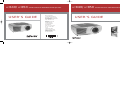 1
1
-
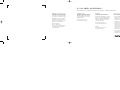 2
2
-
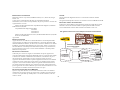 3
3
-
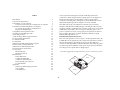 4
4
-
 5
5
-
 6
6
-
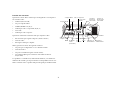 7
7
-
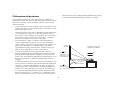 8
8
-
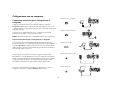 9
9
-
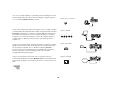 10
10
-
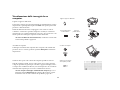 11
11
-
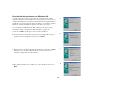 12
12
-
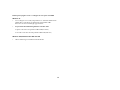 13
13
-
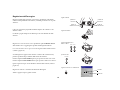 14
14
-
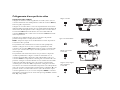 15
15
-
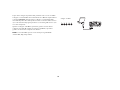 16
16
-
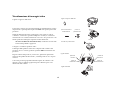 17
17
-
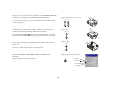 18
18
-
 19
19
-
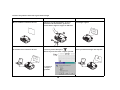 20
20
-
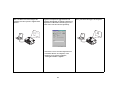 21
21
-
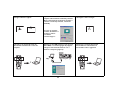 22
22
-
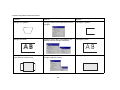 23
23
-
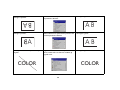 24
24
-
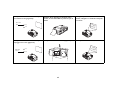 25
25
-
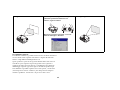 26
26
-
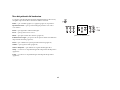 27
27
-
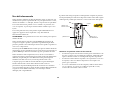 28
28
-
 29
29
-
 30
30
-
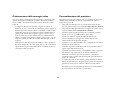 31
31
-
 32
32
-
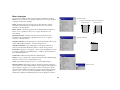 33
33
-
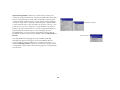 34
34
-
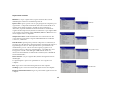 35
35
-
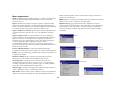 36
36
-
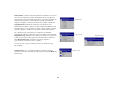 37
37
-
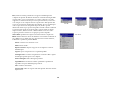 38
38
-
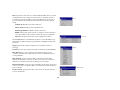 39
39
-
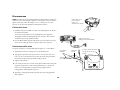 40
40
-
 41
41
-
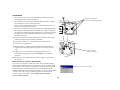 42
42
-
 43
43
-
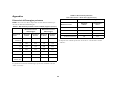 44
44
-
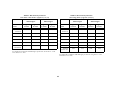 45
45
-
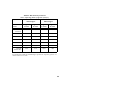 46
46
-
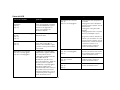 47
47
-
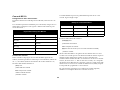 48
48
-
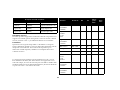 49
49
-
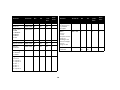 50
50
-
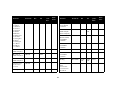 51
51
-
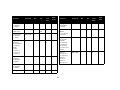 52
52
-
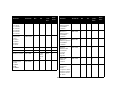 53
53
-
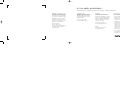 54
54
-
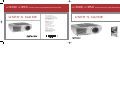 55
55
Jabra Projector LP840 Manuale utente
- Categoria
- Proiettori
- Tipo
- Manuale utente
in altre lingue
- português: Jabra Projector LP840 Manual do usuário
Documenti correlati
Altri documenti
-
Ask Proxima C440 Manuale utente
-
Ask Proxima M1 Manuale utente
-
Ask Proxima Projector C445 Manuale utente
-
Infocus X3 Manuale utente
-
Infocus in5855L Manuale del proprietario
-
Infocus IN3926 Guida Rapida
-
Infocus IN3128HD Manuale del proprietario
-
Infocus IN114A Manuale del proprietario
-
KitchenAid 4805 Manuale utente
-
REX KT742I Manuale utente